Slik setter du opp telefonen Companion App i Windows 10 på Android og iOS

Dagen er endelig kommet. Du har installert Windows 10-installasjonen, konfigurert til dine eksakte spesifikasjoner, og tilpasset dine behov best. Men hva med mobil integrasjon? Det er her Microsofts nye Windows 10 Phone Companion App kommer inn i spill.
Velg din mobilplattform
For å komme i gang må du først forsikre deg om at du er logget inn på maskinen din ved hjelp av en verifisert Microsoft Live-konto, og at du har din Android- eller iOS-enhet for hånden.
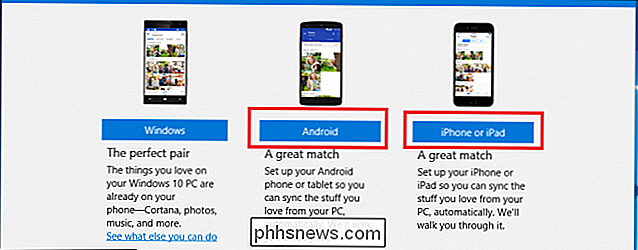
Høyt ut av porten bør du vite det minst for øyeblikket, det ser ut som om Microsoft bare åpner opp 5 av de 7 tilgjengelige appene til iOS og Android , mens Windows-telefoner vil være utstyrt for å oppleve hele spekteret av hva Windows 10-integrasjonen har å tilby fra dagen for utgivelsen, behøver det ikke noe ekstra oppsett.
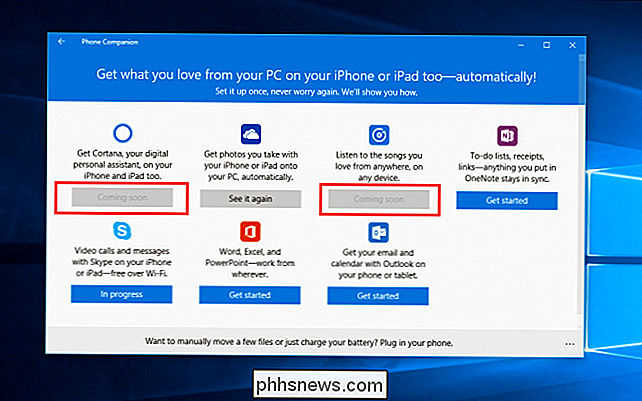
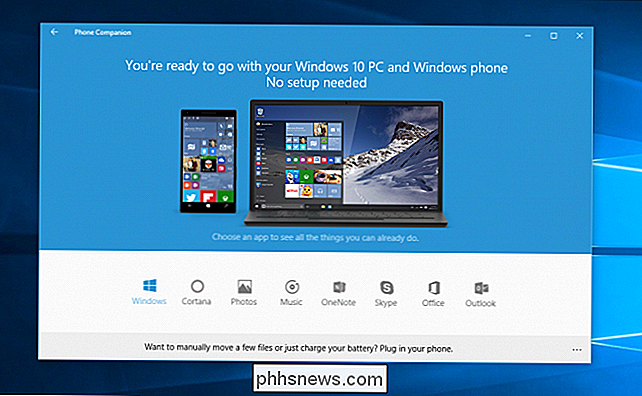
Oppsett av telefonkomponenter i Android og iOS
OneDrive / OneNote / Office / Skype / Outlook
Som et eksempel skal vi gå gjennom hvordan du konfigurerer OneDrive-kompaniet, i stedet for å bryte ned hvert enkelt program, da hvert oppsett er mer eller mindre identisk med de andre.
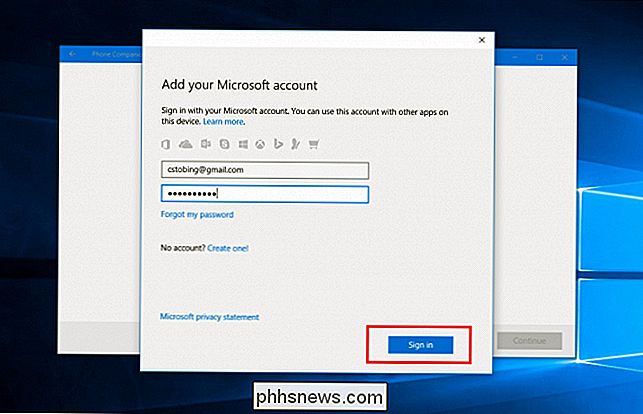
Først vil appanjesappen be deg om å skrive inn din Microsoft Live-pålogging på skrivebordet.
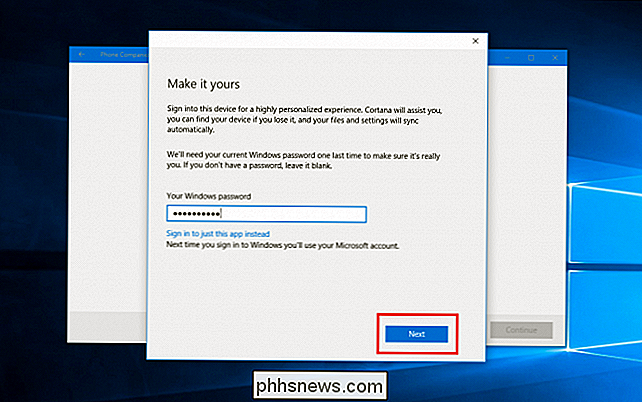
Når dette er bekreftet (som går doblet hvis du velger å forhåndsaktivere skrivebordslinken til Cortana) og passordet ditt er slettet, vises en melding som gir deg muligheten til å sende en lenke til det tilsvarende programmet i app-butikken du velger.
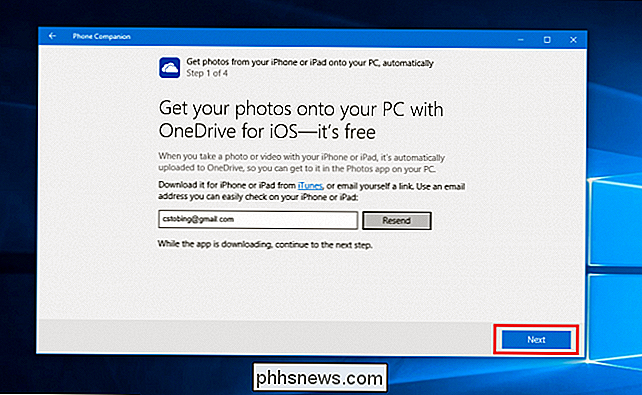
Du kan enten finne appen på denne måten, eller bare navigere til den aktuelle siden på selve telefonen.
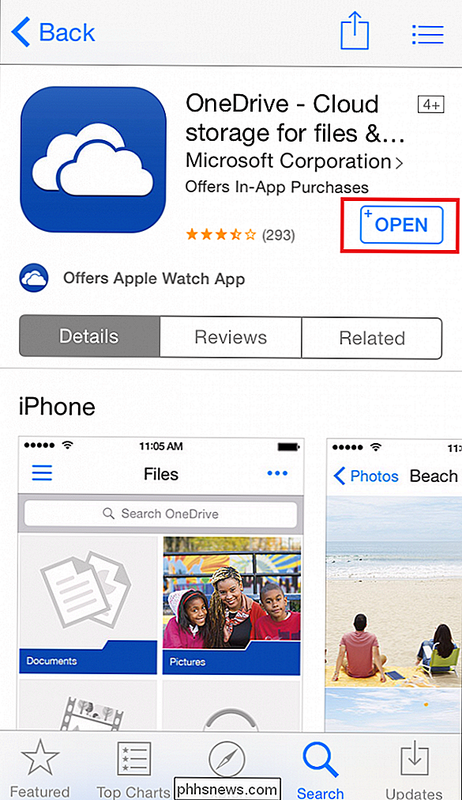
Når du laster ned appen på mobilenheten, Jeg blir bedt om igjen for ditt matchende brukernavn og passord.
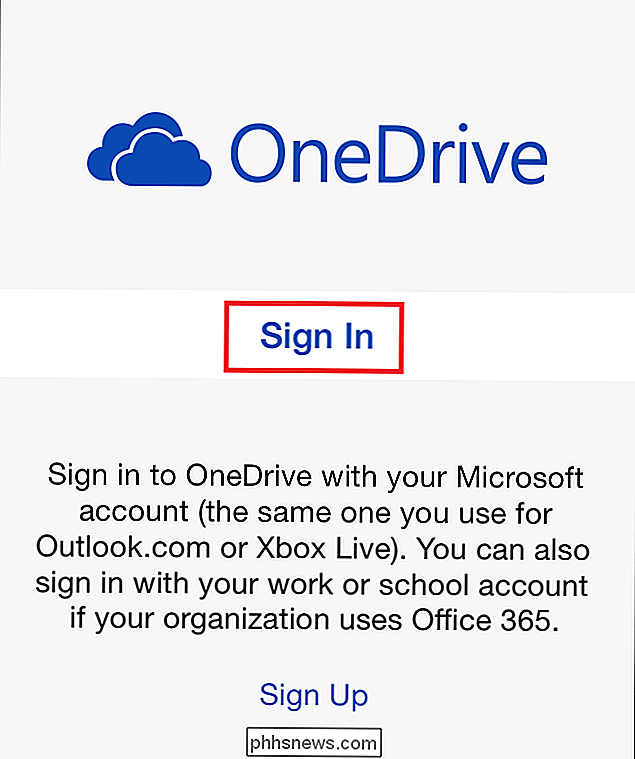
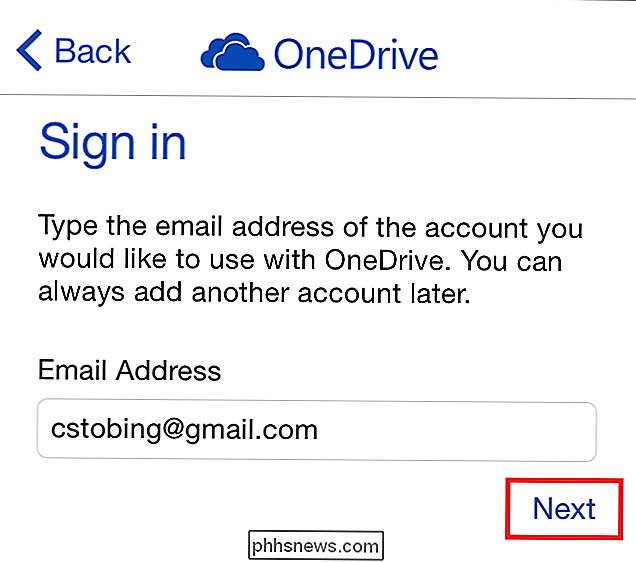
Etter dette er det flere forskjellige sett med tillatelser som du blir bedt om å fjerne, slik at dataene på telefonen din kan deles åpent med skrivebordsklienten.
RELATED: Slik lager du alle OneDrive-filene dine tilgjengelige Offline (eller bare på nettet)
I tilfelle av OneDrive, vil appen forsøke å få tilgang til telefonens fotoalbum, samt muligheten å streame bilder fra telefonen til skrivebordet ditt over mobilnettverk når det oppdager deg e Endret posisjonen din.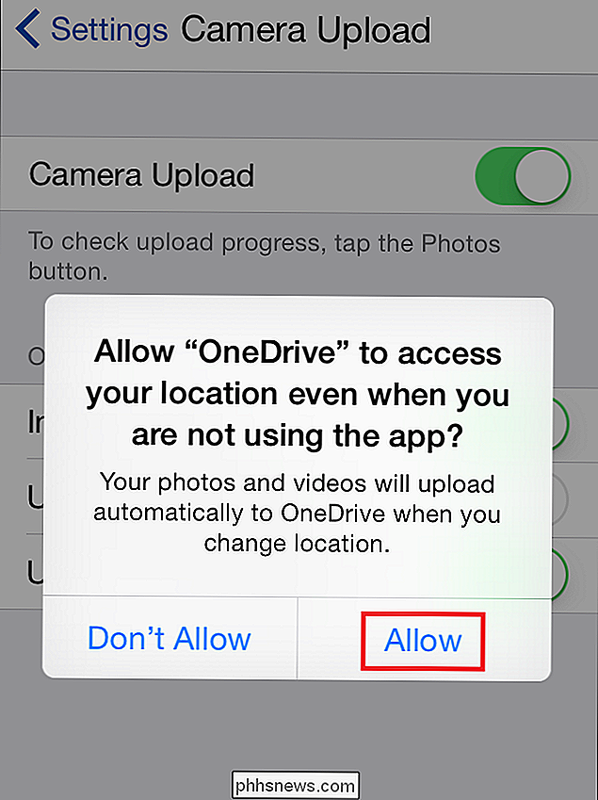
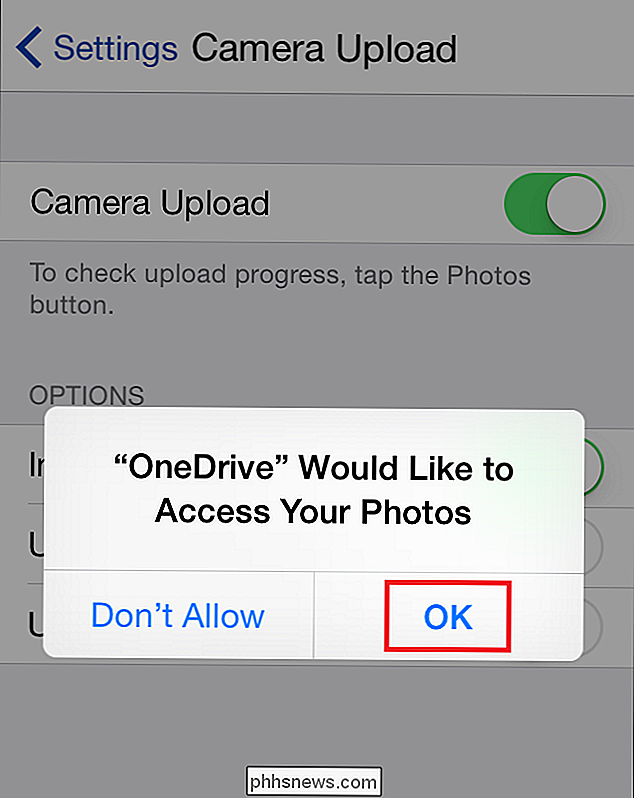
Når tillatelsene er fjernet, hopper du tilbake på skrivebordet og bekrefter at du har logget på mobilappen ved å klikke på de to boksene som er markert nedenfor.
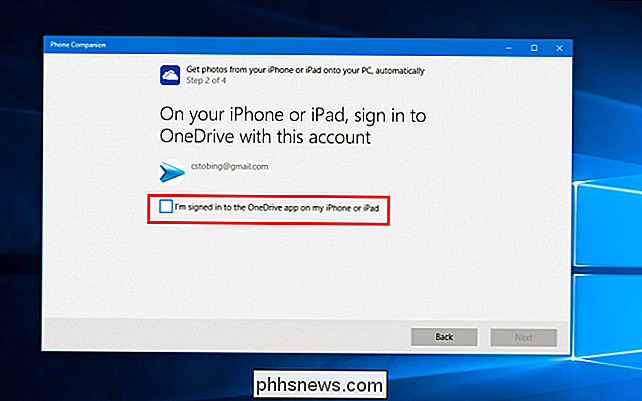
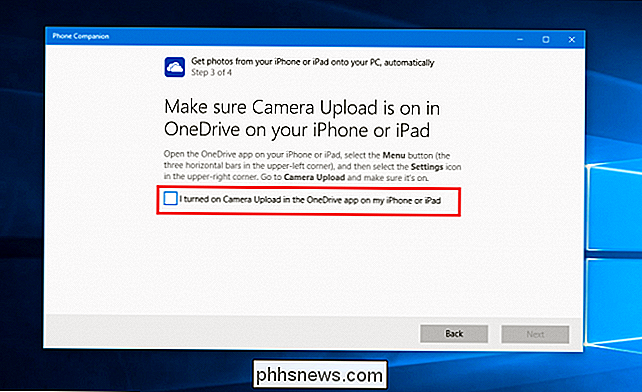
Når den siste kameraoppladingsrettigheten er satt å kommunisere, du er god til å gå!
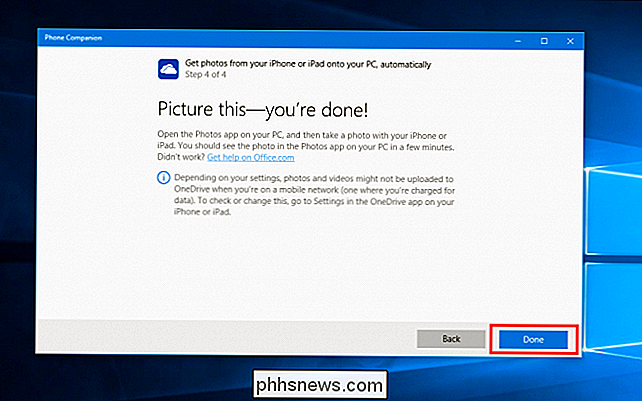
Husk at for hver app du vil koble til, må du laste dem ned separat via enten Google Play eller iTunes App Stores. Du vil også ha muligheten til å koble flere telefoner og tabletter på begge mobiloperativsystemene til samme skrivebordskonto (en iPhone og Android-nettbrett som hver kjører OneDrive, for eksempel), uten at Windows 10 opplever en interessekonflikt.
Være oppmerksom på at før du gjør dette, men hvis du ikke spesifikt merker fotoalbum eller kalendere som separat på forhånd, vil telefonkompaniet ubegrenset kombinere alle bildene, kalenderdatoene og kontopodene i samme mappe uansett hvilken enhet de ble hentet fra .
Cortana og musikk hvor som helst
For øyeblikket ser det ut til at vi fremdeles venter på Microsofts luner før hele spekteret av alternativer og funksjoner i sitt flaggskip OS vil bli tilbudt opp til konkurrerende mobile økosystemer.
RELATERT: Hvorfor jeg er spent på Cortana i Windows 10
Ifølge selskapet har vi blitt fortalt at både Cortana og Music Anywhere vil gå live i deres respektive appbutikker "en gang i høst", althoug h noen detaljer om eksakte datoer utover det er fortsatt slanke valg.Hold deg oppdatert på How-To Geek for alle oppdateringene på debuten til Cortana for iOS og Android når de er utgitt, og vi kommer til å være her med all informasjon du trenger så snart appen er sendt ut i naturen!
Om det er bilder i OneDrive, regneark i Excel eller en oppgaveliste i OneNote, nå er det noe du gjør på telefonen i økosystemet av Windows-programmer blir automatisk synkronisert til skrivebordet ditt, og omvendt.

Bruk en smarttelefon som fjernkontroll for TV, Set-Top Box eller Console
Hvis det er en ting jeg hater å bruke i dag, er det den gamle fjernkontrollen. Du tror det ville være foreldet nå, men det lever fortsatt og vil ikke gå bort når som helst snart. Heldigvis, hvis du har en enhet som er ganske ny (et par år gammel), kan du bruke smarttelefonen til å kontrollere den.Jeg sn

Forenkle kommandolinjepaketstyring med APT i stedet for apt-get
APT, det avanserte pakkeverktøyet fra Debian-prosjektet, er å administrere pakker ved å bruke mange separate verktøy for å utføre ulike oppgaver. Tidligere behøvde brukerne å vite flere kommandostrukturer som apt-get, apt-cache, apt-config og mange flere for å utnytte det komplette funksjonssettet av APT.



